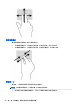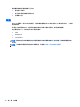User Guide-Windows 7
Table Of Contents
- 歡迎使用
- 瞭解您的電腦
- 連線至網路
- 使用鍵盤、觸摸手勢和指向裝置來導覽
- 多媒體
- 電源管理
- 外接式媒體卡和裝置
- 磁碟機/光碟機
- 安全性
- 維護
- 備份與復原
- Computer Setup (電腦設定)(BIOS)、MultiBoot 和 HP PC Hardware Diagnostics (UEFI)
- 支援中心
- 規格
- 攜帶電腦旅行或運送電腦
- 疑難排解
- 靜電釋放
- 索引
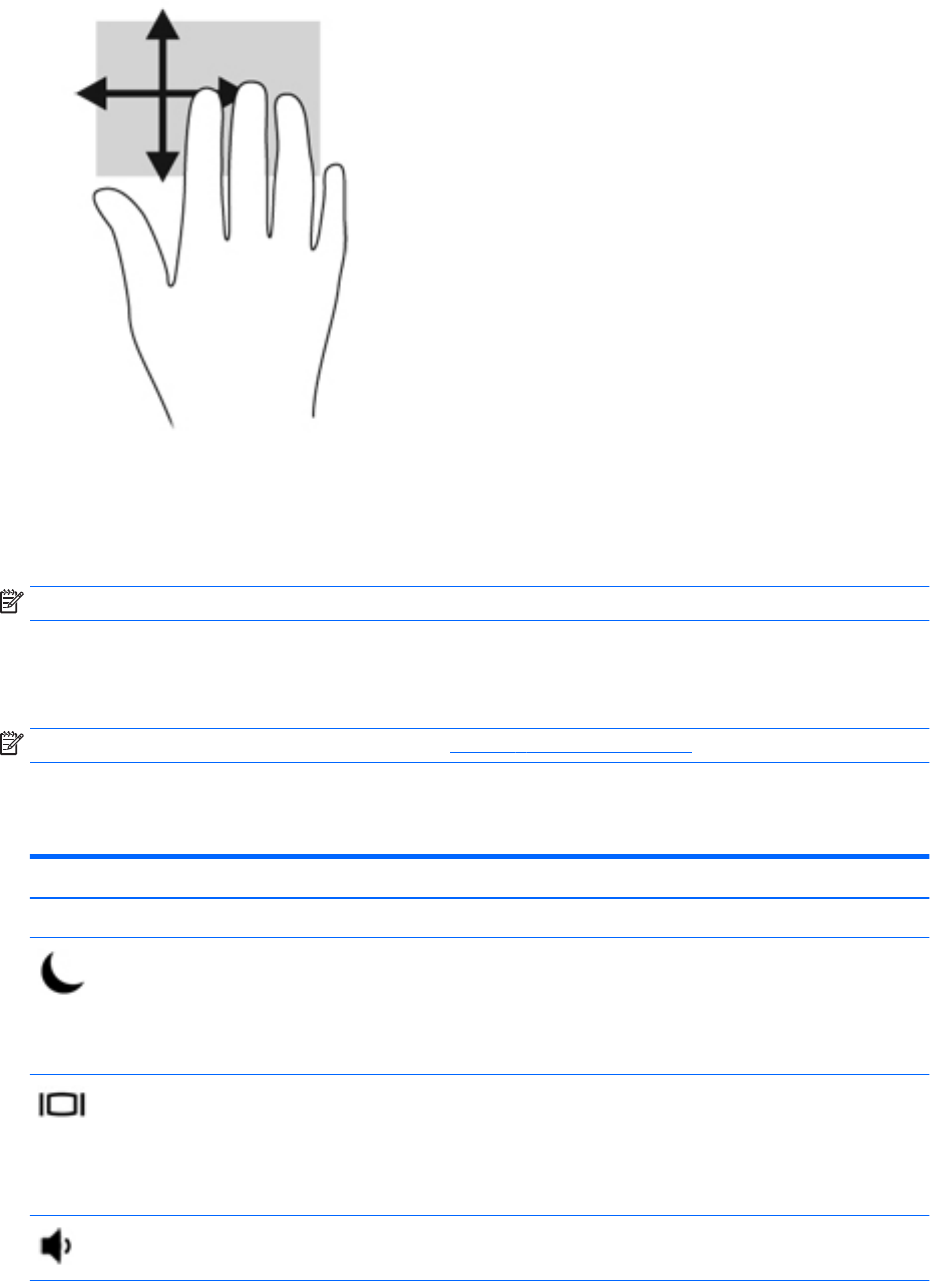
使用鍵盤
鍵盤和滑鼠可以讓您輸入、選取項目、捲動並執行與使用觸控手勢相同的功能。鍵盤也可以讓您使用
動作鍵和快速鍵,來執行特定功能。
附註:視國家/地區而定,您鍵盤的按鍵和功能可能與本節內容有所不同。
識別快速鍵
快速鍵是 fn 鍵 (1) 與 esc 鍵 (2) 或某個功能鍵 (3)、(4) 的組合。
附註:如需有關快速鍵位置的詳細資訊,請參閱位於第 4 頁的瞭解您的電腦。
若要使用快速鍵:
▲
短暫按下 fn 鍵,再短暫按下快速鍵組合的第二個按鍵。
快速鍵組合 說明
fn+esc 顯示系統資訊。
fn+f3 起始「睡眠」,這會將您的資訊儲存在系統記憶體中。顯示器和其他系統元件會關閉並節
省電力。
若要結束「睡眠」狀態,請短暫按下電源按鈕。
注意:若要降低資料遺失的風險,請先儲存您的工作,然後再啟動「睡眠」。
fn+f4 切換連接至系統的顯示器裝置間的螢幕影像。例如,如果已將螢幕連接至電腦,則按下 fn
+f4 鍵時,即可將螢幕影像在電腦顯示器和螢幕顯示器之間進行切換,以便同時在電腦和
螢幕上顯示影像。
大多數外接式顯示器都使用外接式 VGA 視訊標準,從電腦接收視訊資訊。按下 fn+f4 快
速鍵也可以在從電腦接收視訊資訊的其他裝置之間切換影像。
fn+f6 調低喇叭音量。
26 第 4 章 使用鍵盤、觸摸手勢和指向裝置來導覽